카카오톡 다운로드 방법 PC버전
안녕하세요 이번 포스팅에서는 카카톡 PC버전 설치 방법을 소개하는 포스팅을 하도록 하겠습니다.
이제 카카오톡은 남녀노소 할것없이 누구나 사용하고 있습니다. 여러분의 핸드폰에 물론 다운로드가 되어있겟죠?
최근에는 일하는 회사에서도 업무용도로 사용하는 일도 번번하게 있다고 합니다.
카카오톡 이외에도 아지트, 라인, 위챗, 등 다양한 종류가 존재합니다.

그럼 바로 카카오톡 PC 버전 다운로드 방법을 알아보도록 하겠습니다.
1. 아래의 링크를 클릭해서 카카오톡 다운로드 버튼을 선택합니다.
https://www.kakaocorp.com/service/KakaoTalk

오른쪽 위에 보시면 다운로드 버튼이 보이실 겁니다. 해당 다운로드 버튼을 클릭한 뒤 아래와 같은 PC버전 글귀 아래에 있는 Windows 버튼을 선택합니다. 자신이 맥북을 가지고 있다면 Mac OS X 10.10 이상 버전을 선택하시면 되겠죠?
물론 모바일을 위한 다운로드 버튼도 존재합니다.

그럼 이제 다운로드 폴더로 이동하셔서 더블 클릭을 하시거나 혹은 다운받은 카카오톡 설치 파일을 선택합니다.

2. 설치마법사 실행
그럼 아래와같은 설치를 시작합니다. 마법사가 등장합니다.
이후 다음 버튼을 클릭합니다.

이후에는 카카오톡을 설치하려는 경로를 설정합니다.
기본경로를 추천드리지만 만약 용량이 없다면 추가적으로 장착한 드라이브에 설치하셔도 정상적으로 동작합니다.


이후에는 설치하려는 구성요소를 선택하시고 난 뒤 설치를 진행하면 끝입니다.
설치 이후 에는 내 PC 인증받기 버튼을 설치하고 난 후 카카오톡으로 전송받은 인증번호를 입력하면 끝입니다.
설치가 끝났습니다.
내 PC 인증받기


혹시 인증번호가 안왔다면 카카오톡 모바일로 인증번호를 확인 할 수 있습니다.
카카오톡 모바일로 들어가셔서 더보기 버튼을 선택한 후 오른쪽 위에있는 톱니바퀴 버튼을 선택합니다.


이후에 개인/보안 탭을 선택하셔서 이동합니다.
이후 기기연결 관리를 선택해서 보안 인증번호를 선택하시면 보안인증번호를 확인 하실 수 있습니다.
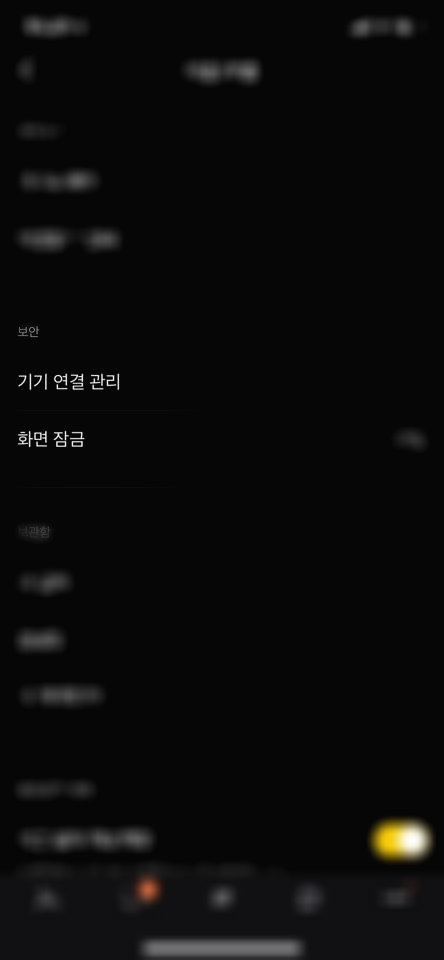
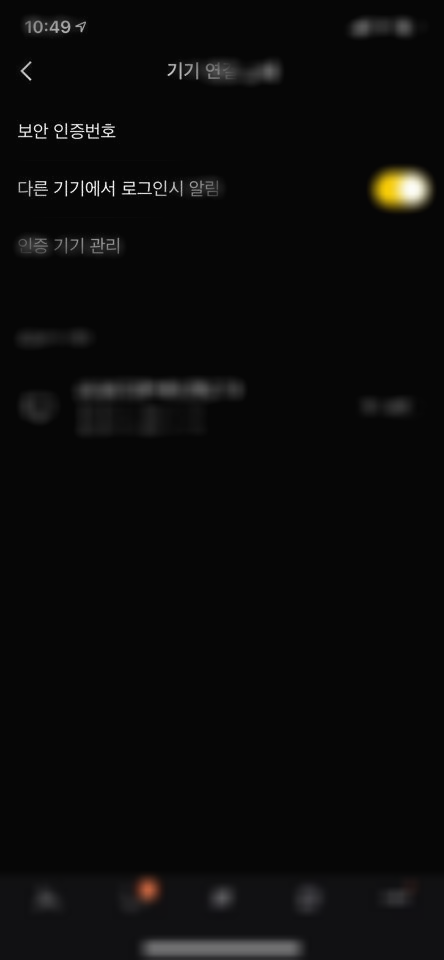
보안 번호를 확인 하셨다면 PC 카카오톡을 설치하면서 필요했던 인증번호 입력란에 확인한 인증번호를 입력해서
카카오톡을 실행하시면 되겠습니다.
이상으로 카카오톡 PC 버전 다운로드 와 설치방법에 대해서 알아보았습니다.
카카오톡을 사용하는 사람이라면 필수적인 카카오톡 PC버전! 설치하시는데 도움이 되었으면 좋겠습니다.
감사합니다.

